Erreur Image Non à la Base 700 (0x2BC) : Réparez-la en 5 Étapes
 Parfois, vous pouvez rencontrer une erreur ERROR_IMAGE_NOT_AT_BASE sur votre PC. Bien que cette erreur puisse causer des problèmes, dans le guide d’aujourd’hui, nous allons vous montrer comment la réparer.
Parfois, vous pouvez rencontrer une erreur ERROR_IMAGE_NOT_AT_BASE sur votre PC. Bien que cette erreur puisse causer des problèmes, dans le guide d’aujourd’hui, nous allons vous montrer comment la réparer.
Comment puis-je réparer ERROR_IMAGE_NOT_AT_BASE ?
Avant d’essayer autre chose, essayez de redémarrer votre PC car cela peut parfois aider.
1. Mettez à jour Windows et vos pilotes
- Appuyez sur la touche Windows + I pour ouvrir l’application Paramètres.
- Allez dans Mise à jour Windows et cliquez sur Vérifier les mises à jour.
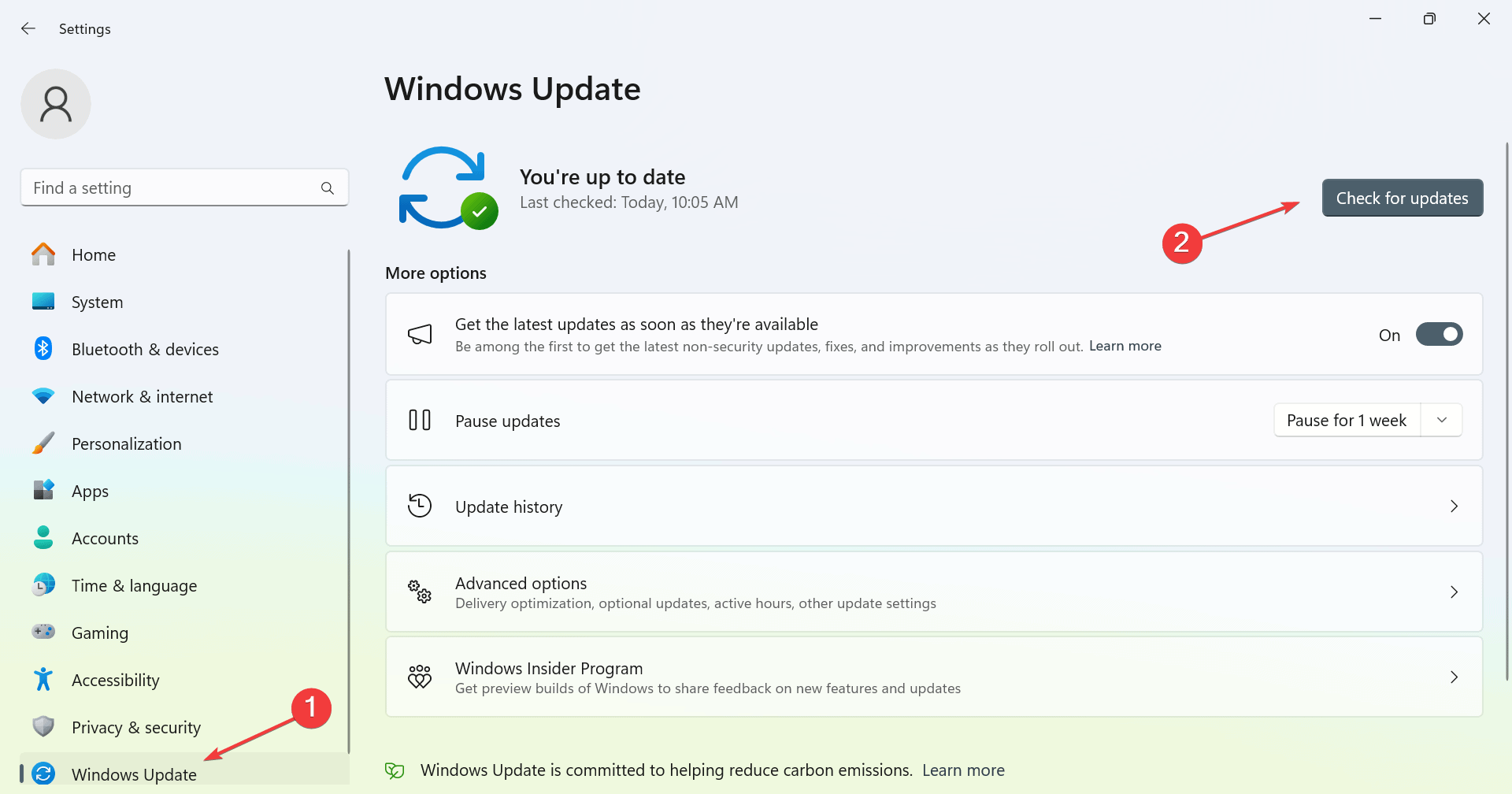
- Attendez pendant que Windows télécharge les mises à jour disponibles.
Une fois le système mis à jour, procédez à la mise à jour des pilotes sur Windows 11. Cela garantira qu’il n’y a pas de conflits dus à des systèmes ou pilotes obsolètes.
2. Utilisez l’Observateur d’événements
- Appuyez sur la touche Windows + X et sélectionnez Observateur d’événements.
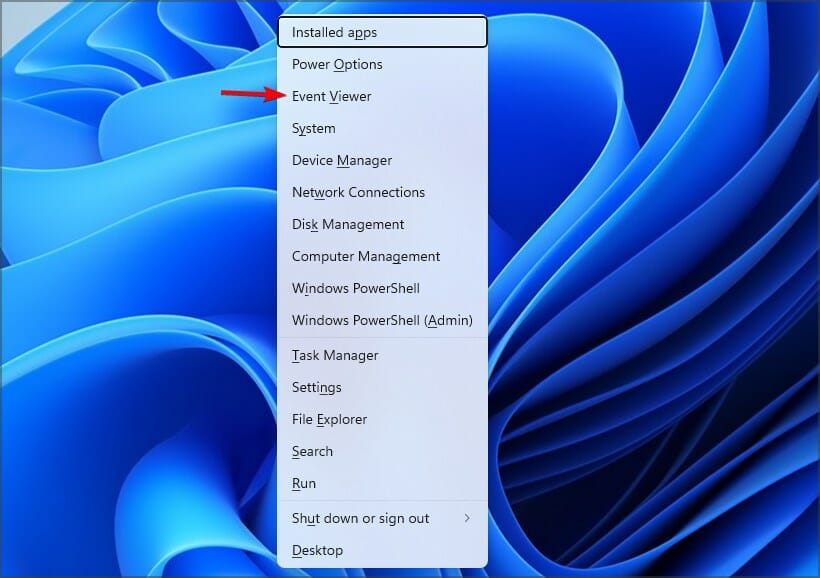
- Ensuite, allez dans Journaux Windows et sélectionnez Application ou Système.

- Recherchez les événements qui se sont produits avant l’erreur et essayez de les corriger par vous-même.
3. Réinstallez l’application concernée
- Ouvrez l’application Paramètres, allez dans Applications puis Applications installées.
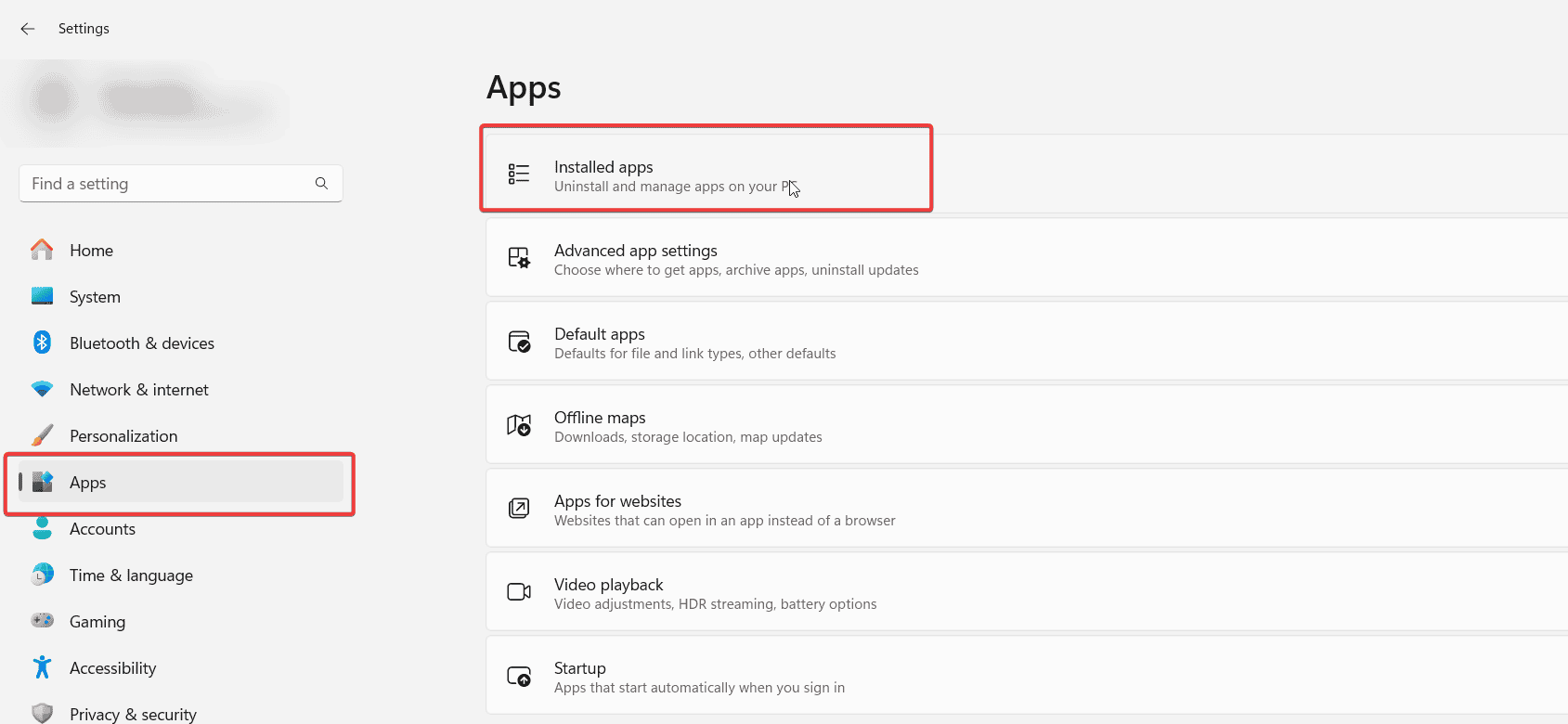
- Localisez l’application qui cause l’erreur, cliquez sur les trois points à côté et choisissez Désinstaller.
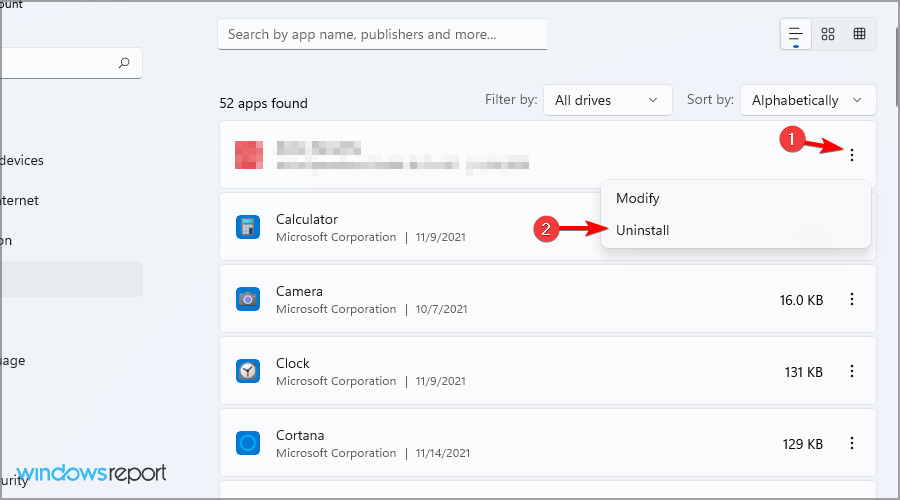
- Suivez les instructions à l’écran pour terminer le processus.
- Une fois l’application supprimée, réinstallez-la. Lisez plus sur ce sujet
- D3dx11_42.dll Introuvable : Comment le réparer
- Windows 11 S’éteint Après Inactivité : 4 Façons de l’Empêcher
4. Réparez vos fichiers système
- Appuyez sur la touche Windows + S et tapez cmd. Choisissez Exécuter en tant qu’administrateur.
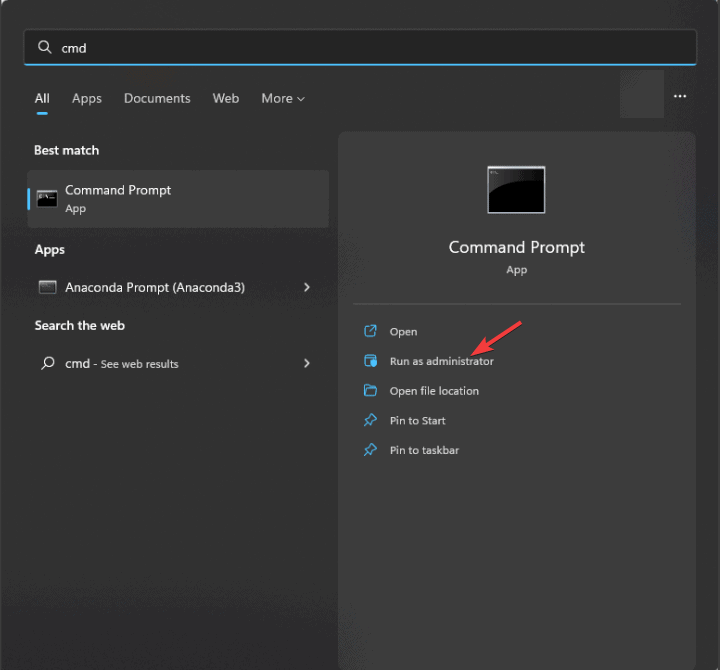
-
Exécutez la commande suivante :
sfc /scannow
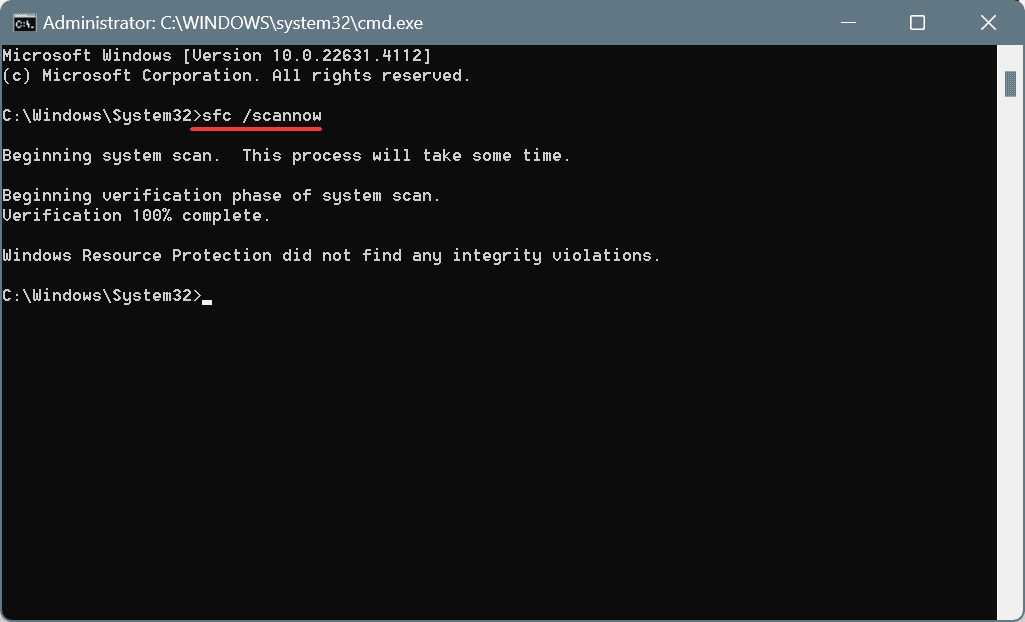
- Une fois l’analyse terminée, vérifiez si le problème est résolu.
-
Si ce n’est pas le cas, exécutez
DISM /Online /Cleanup-Image /RestoreHealth
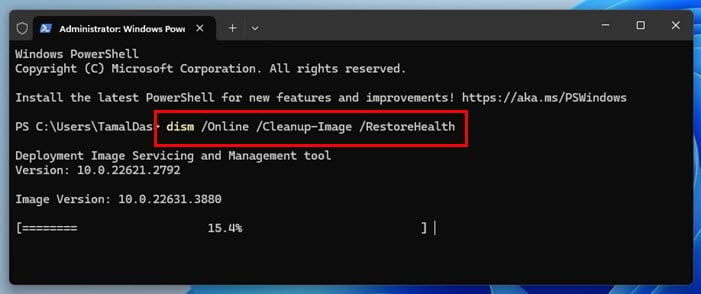
5. Autres conseils à essayer
- Téléchargez Process Explorer.
- Utilisez le logiciel pour inspecter le processus défectueux et vérifier les DLL chargées.
- Si une DLL tierce est à l’origine du problème, essayez de la réinstaller.
-
Si le problème persiste, ouvrez l’invite de commandes en tant qu’administrateur et exécutez
bcdedit /set {current} nx AlwaysOff - Cette commande rendra votre système vulnérable, donc utilisez-la uniquement pour des tests, et activez cette fonction une fois terminé.
ERROR_IMAGE_NOT_AT_BASE peut également être reconnu par le message suivant : 700 (0x2BC) {Image Relocalisée} Un fichier image n’a pas pu être mappé à l’adresse spécifiée dans le fichier image. Des corrections locales doivent être effectuées sur cette image.
Dans la plupart des cas, cela est causé par une corruption de fichier, donc la réinstallation de l’application et la réparation des fichiers système devraient aider.
Ce n’est pas le seul type d’erreur que vous pouvez rencontrer et nous avons écrit sur ERROR_INVALID_IMAGE_HASH et ERROR_IMAGE_MACHINE_TYPE_MISMATCH_EXE.













